krewSheetとkrewDataを連携することで、krewSheetからkrewDataのリアルタイム実行単位を実行できます。
ここではkrewSheetの設定を説明します。krewSheetの設定にはkrewData専用アプリのURLや、リアルタイム実行URLが必要となるため、先にkrewDataの連携設定を行ってください。 krewDataの設定はkrewDataのヘルプ(処理の実行のkrewSheet連携)を参照してください。
- アプリの設定画面の「設定」タブをクリックし、「プラグイン」からkrewSheetの設定の歯車アイコンをクリックしてkrewSheetの設定画面を開きます。
- リボンエリアの「連携」タブの「krewData連携」をクリックします。

- krewSheetから実行したいkrewDataのリアルタイム実行単位を設定します。krewSheetと同一ドメインである必要はありません。異なるドメインのkrewDataアプリの実行単位を呼び出すこともできます。
設定値の詳細は、以降の「krewData連携設定画面」を参照してください。
- リボンエリアの「連携」タブの「krewData連携を有効にする」にチェックを付けます。
チェックを付けて有効化することでkrewSheet実行画面から設定したkrewDataの実行単位を実行できます。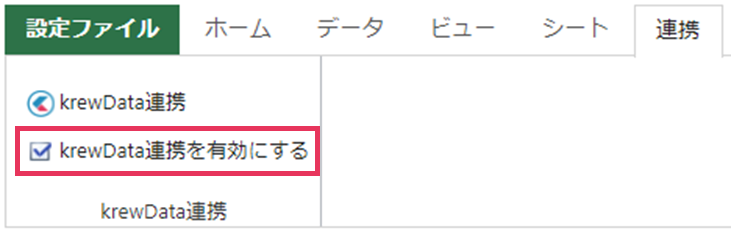
また、有効化するとシートにチェックボックス列が表示されます。
チェックボックス列が表示されると、レコードの複製や削除などの行を操作するコマンドバーやコンテキストメニューの動作が一部変更になります。詳細は画面の説明を参照してください。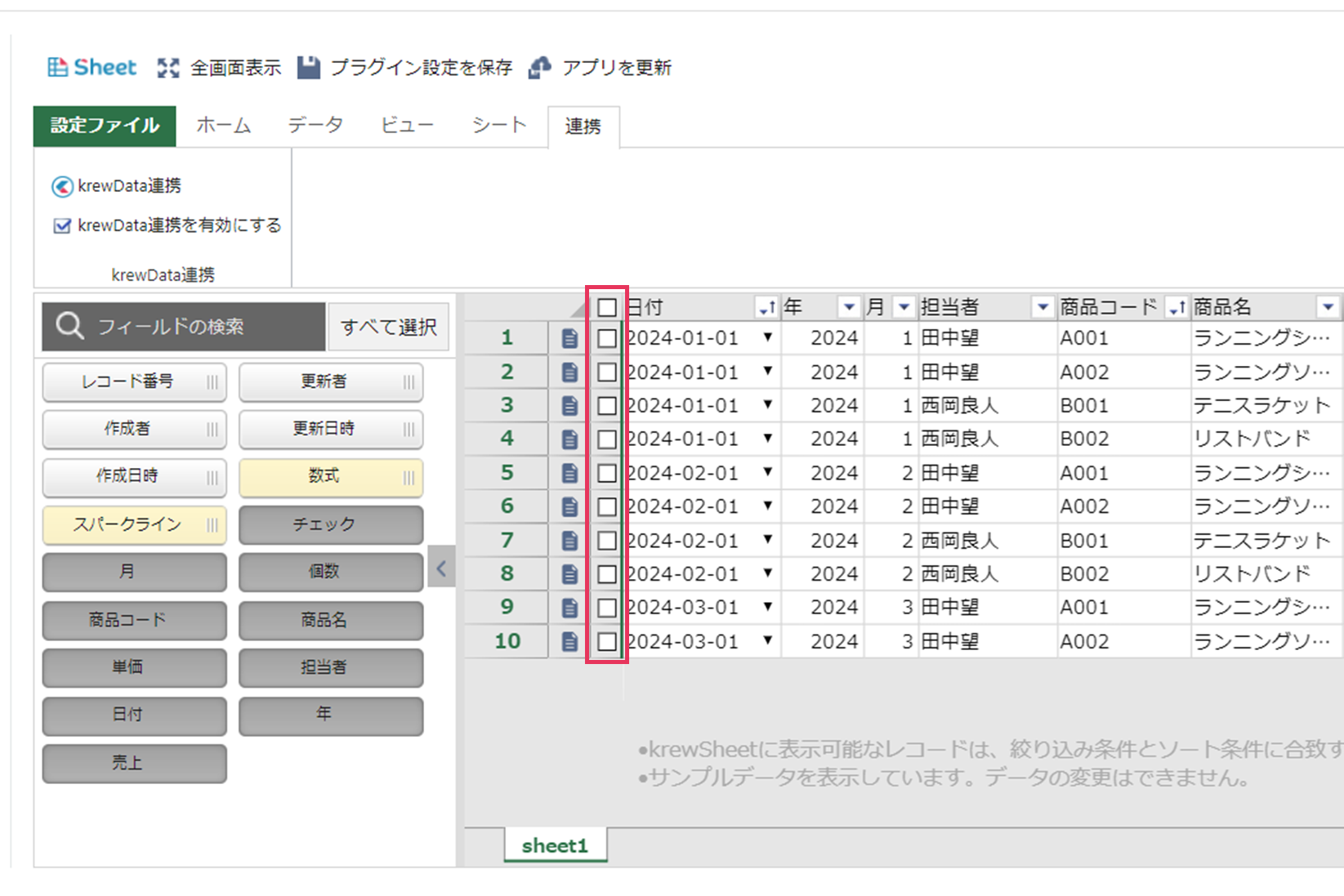
krewData連携設定画面
(1)「krewDataライセンス」タブの項目

krewDataの認証情報を設定します。
| 設定項目 | 内容 |
|---|---|
| ドメイン名 | krewDataを使用しているアプリのドメイン名を入力します。 |
| シリアルナンバー | krewDataリアルタイム実行のシリアルナンバーを入力します。 |
(2)「設定」タブの項目

krewSheetから実行したいkrewDataのリアルタイム実行単位を設定します。
| 設定項目 | 内容 |
|---|---|
| アクション名 | コマンドバーのリアルタイム実行のメニューに表示される名前です。 |
| krewData専用アプリのURL | リアルタイム実行単位を設定しているkrewData専用アプリのURLを入力します。 |
| リアルタイム実行URL | krewDataの設定画面から取得できます。 確認方法はkrewDataのヘルプ(処理の実行のkrewSheet連携)を参照してください。 |
| 呼び出し元アプリのアプリID | krewDataで呼び出し元として設定しているアプリのIDを入力します。 ※krewSheetアプリと異なるドメインのkrewDataアプリを指定した時のみ設定が必要です。 |
 |
|
関連するトピック